漫畫效果,制作日本漫畫效果的動漫風照片
時間:2024-03-09 07:32作者:下載吧人氣:31
日系動漫風格的照片整體亮度偏高,低對比度,朦朧感,低飽和度,顏色偏灰,整體調性偏青藍,這種動漫風格的照片其實只用了 Photoshop自帶濾鏡,相信很多同學已經很想知道是如何制作的吧,一起通過教程來學習一下吧,制作起來還是比較簡單的,只要你愿意去練習,一起跟著來學習一下吧。
效果圖:

原圖:

01打開圖片

02轉化為智能對象
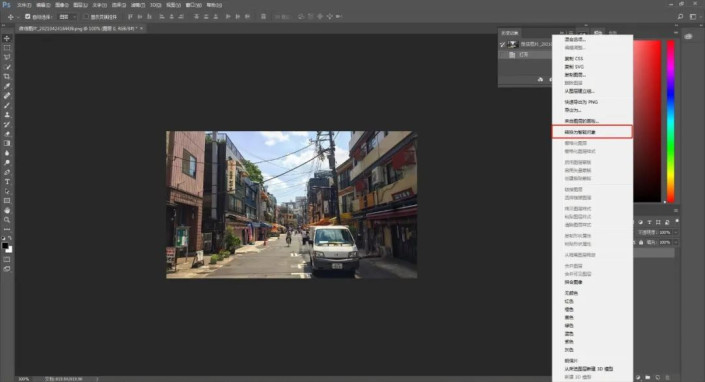
右鍵復制圖層
鼠標右鍵,將復制圖層轉化智能對象。(這樣,我們就可以在圖層這里對濾鏡效果進行一些修改,不轉換成智能對象的話,就沒有這么方便了。)
03濾鏡


在濾鏡選項中選擇,Camera Raw濾鏡,將陰影和黑色提高至100,提高曝光,色溫偏冷色系調(向右)
04顏色調整




降低顏色飽和,藍色飽和度提高,降低藍色明亮度,(找回天空細節),藍色調低更多
05色彩平衡
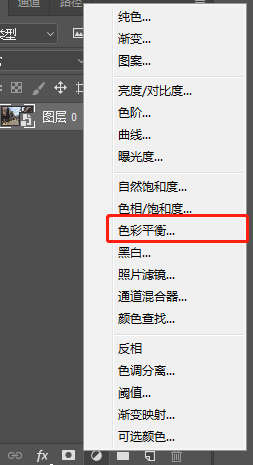
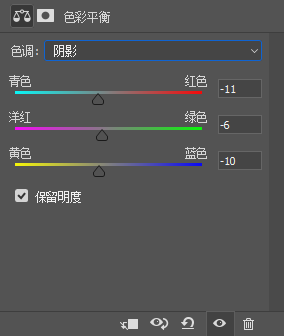
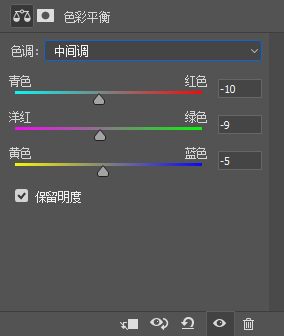
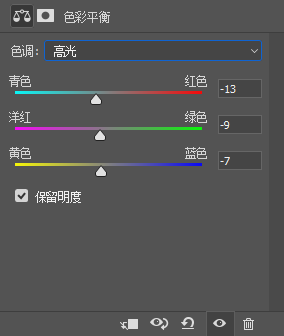
陰影、高光、中間調,往青色方向微調,往洋紅色方向微調,往黃色方向微調
06曲線工具
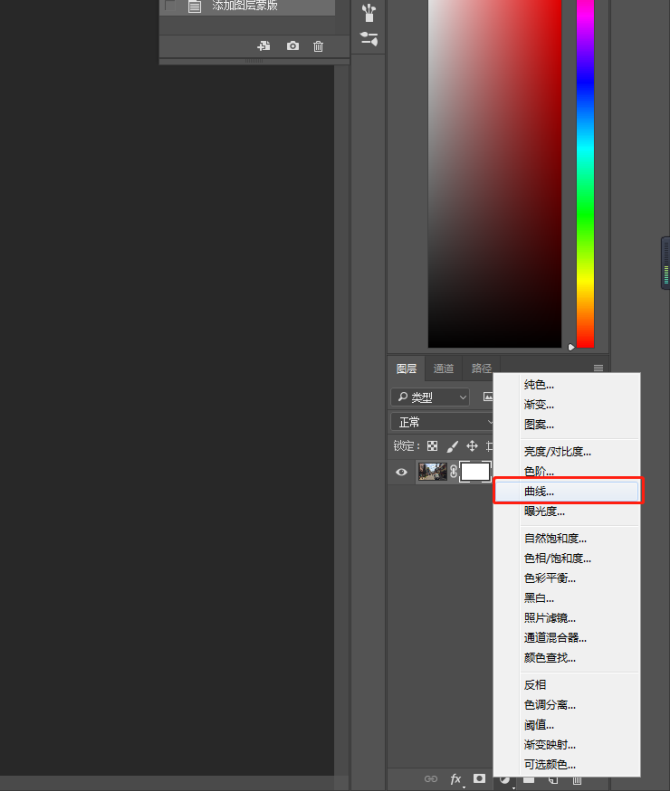
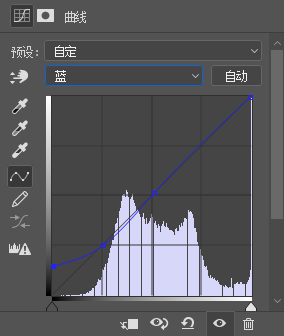
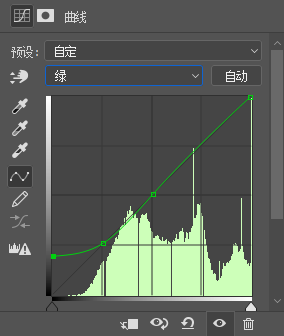
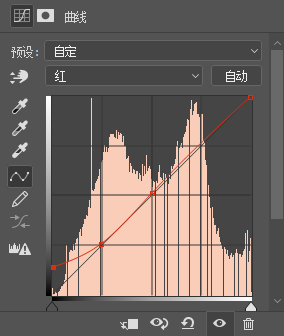
給暗部加灰,營造朦朧感,中間調、高光、白色部分,打點固定,單獨調暗部(將暗部向上拖動)
07降不透明度
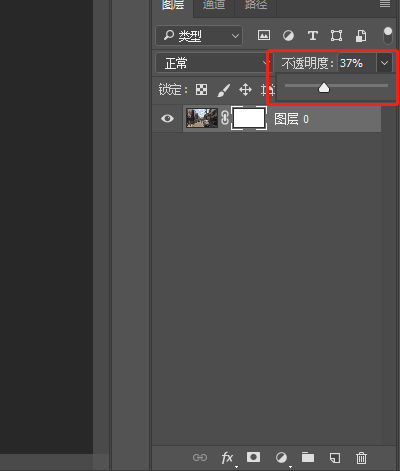
將不透明度降低至50%以下,(根據圖片情況調整,營造朦朧感)
完成:

整體效果還是很棒的,有日系動漫的感覺了,同學們有沒有學會呢,快來拿自己拍的照片來練習一下吧,這樣會更有操作的動力噢。

網友評論